win10的自动更新怎么关闭(WIN10关掉自动更新的方法)
喜欢把电脑的自动更新关掉,如果真有什么重要更新我手动更新就是了,就是想把更新权掌握在自己手里面,可勤劳的windows几乎时时刻刻都在想着为我更新系统。
之前试过禁用了windows update服务,但好像重启后它又启动了,又在默默地为我更新。
今天在了解系统设置的时侯发现了个地方,能够禁用35天自动更新。
暂停WIN10自动更新35天操作步骤为:打开设置(Win键 i)》打开更新和安全》windows更新》高级选项》把暂停更新的开关打开就可以35天不自动更新了。

WIN10设置35天不自动更新
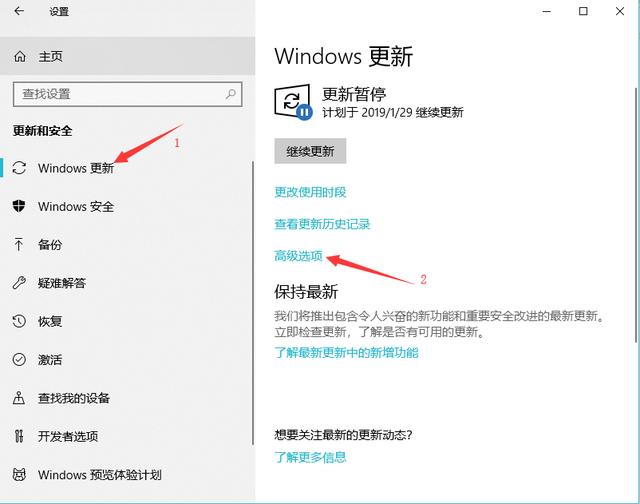
WIN10设置35天不自动更新

WIN10设置35天不自动更新
本来我是想,如果我过个34天就把它关了又重新打开一次那样是不是就可以一直不更新了?结果我想错了,当我把开关关了后。出现了一行红字“更新已恢复,我们正在检查是否有新的安全和质量更新...然后我才能再次暂停更新。”

然后我就看到它又在努力给我下载补丁更新了。

小结:这种方法只能够暂停35天!
Dism 阻断windows更新
上面的方法失败了,我又把目光转向了现在网上挺火的一个软件Dism (下载百度搜索即可)。
设置方法:打开Dism 》 系统优化 》 windows update 》 将windows update自动更新调整为 》从不检查(不推荐)》重启电脑

Dism 禁用自动更新
重启后再看windows 更新发现出现红字警告 *某些设置由你的组织来管理 不知道算不算是成功禁用了自动更新。过几天再看看是否生效。

小结:Dism 还没有经过长时间证实,暂时不能确定是否真的已经彻底禁用成功了。
Dism 停止Windows Defender
既然讲到了Dism ,就顺带用它把Windows Defender关掉(因为在用工具激活windows或者需要在电脑上运行木马时必须关掉它,而且Windows Defender有点耗资源的,可以用国产的一些管家类软件替代它)。操作步骤和关更新差不多(此处不重复说明看下图):

Dism 关闭Windows Defender
重启后,就已经被关闭了。我再下载激活工具能下载了。

提法:电脑装个管家之类的软件还是有必要的。
,免责声明:本文仅代表文章作者的个人观点,与本站无关。其原创性、真实性以及文中陈述文字和内容未经本站证实,对本文以及其中全部或者部分内容文字的真实性、完整性和原创性本站不作任何保证或承诺,请读者仅作参考,并自行核实相关内容。文章投诉邮箱:anhduc.ph@yahoo.com






